Atualizado em June 2025: Pare de receber mensagens de erro que tornam seu sistema mais lento, utilizando nossa ferramenta de otimização. Faça o download agora neste link aqui.
- Faça o download e instale a ferramenta de reparo aqui..
- Deixe o software escanear seu computador.
- A ferramenta irá então reparar seu computador.
Se você atualizou recentemente seu computador Windows para Windows 10 Fall Creators Update (v1709) ou instalou qualquer Windows Update, e está enfrentando um problema onde você vê o
tela de login que aparece duas vezes,
você pode corrigir o problema fazendo uso dessas duas soluções.
Tabela de Conteúdos
A tela de login aparece duas vezes no Windows 10
Atualizado: junho 2025.
Recomendamos que você tente usar esta nova ferramenta. Ele corrige uma ampla gama de erros do computador, bem como proteger contra coisas como perda de arquivos, malware, falhas de hardware e otimiza o seu PC para o máximo desempenho. Ele corrigiu o nosso PC mais rápido do que fazer isso manualmente:
- Etapa 1: download da ferramenta do reparo & do optimizer do PC (Windows 10, 8, 7, XP, Vista - certificado ouro de Microsoft).
- Etapa 2: Clique em Iniciar Scan para encontrar problemas no registro do Windows que possam estar causando problemas no PC.
- Clique em Reparar tudo para corrigir todos os problemas
1]
Se você estava usando alguma versão antiga do Windows e instalou recentemente a atualização do Windows 10 v1709, seu sistema usará automaticamente as informações de login para preparar o dispositivo para a nova atualização. Esta é a principal razão pela qual você vê a tela de login mais uma vez, mesmo depois de inserir as credenciais de login.
Você pode desativar esse recurso no painel Configurações do Windows. Ir para
Contas
>
Opções de login
. No seu lado direito, você deve encontrar uma categoria de Privacidade. Por padrão, o
Utilizar as minhas informações de início de sessão para terminar automaticamente as definições do meu dispositivo após uma actualização ou reinício
está ativada.
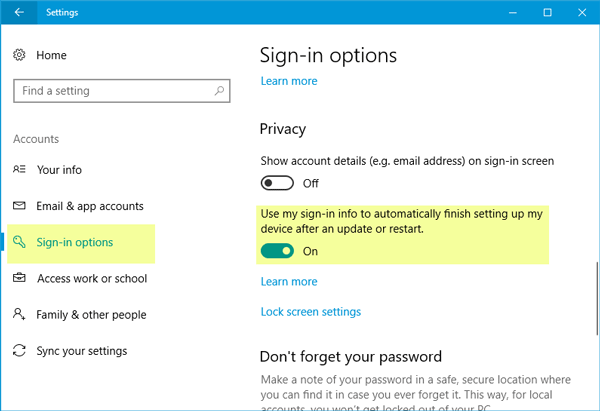
Você deve alternar o botão para o
Off
desactivar esta funcionalidade. Depois disso, você não deve encontrar o mesmo problema aparecendo em sua máquina.
2]
Embora a solução mencionada acima funcione em casos diferentes, você também pode usar esse truque para fazer isso. Abra as configurações das Contas de Usuário. Para isso, pressione Win + R, digite
netplwiz
e pressione o botão Enter. Você encontrará uma opção chamada
Os usuários devem digitar um nome de usuário e senha para usar este computador
. Por padrão, esta opção está habilitada. Você precisa remover a marca da caixa de seleção.
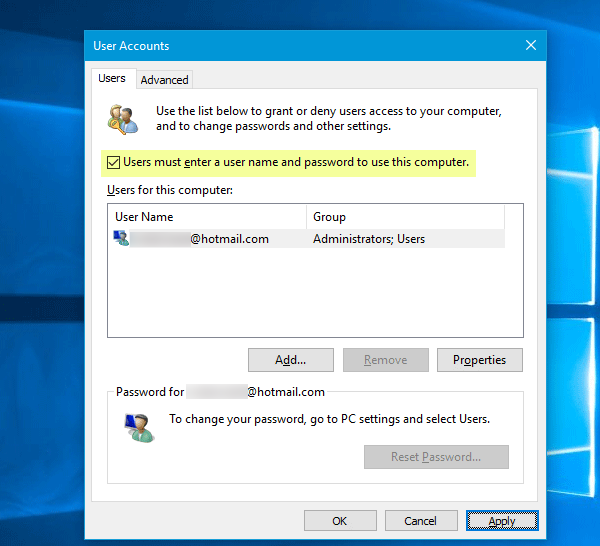
Agora, você precisa digitar o nome de usuário e senha e reiniciar seu computador. Depois de reiniciar seu computador, abra a mesma caixa de diálogo e reative a mesma funcionalidade.
Em palavras simples, você habilitou o login automático e desabilitou-o novamente.
Espero que estas sugestões te ajudem.
Leitura relacionada
: A tela de logon do Windows aparece duas vezes quando você retoma o computador do Sleep
RECOMENDADO: Clique aqui para solucionar erros do Windows e otimizar o desempenho do sistema
Renan descreve-se como um fã apaixonado do Windows que adora resolver problemas do Windows mais do que qualquer outra coisa e escrever sobre tecnologias MS em geral.
